Photoshop手绘大脑袋长耳朵卡通小兔子
1:首先,我简单介绍下我使用的工具。
硬件:MacBook Pro+ Intuos4
软件:PHOTOSHOP CS4+小新秘制笔刷
笔刷我已经在网络上提供下载了,大家稍微搜索下应该狠容易找到。
其中,我最常使用的笔刷其实只有4支。我称他们为炭笔、铅笔、粉笔和水粉笔
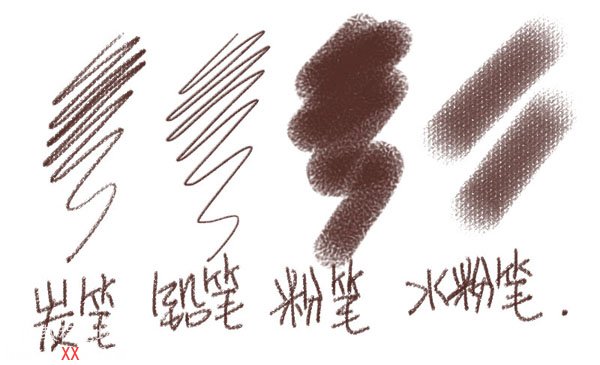
2:用炭笔将画面大体的构图画出来。可以看到背景我使用的炭笔,因为背景在线稿阶段可以画的稍微粗略一些,主角兔子的线条我用铅笔描绘的,我个人的习惯是在线稿阶段主角可以画得细致些,为我们后面的上色做准备;

3:因为这是张分两天的课堂示范,第1天主要示范主角的画法,所以在这里我并没有将背景和兔子一起描绘,而是将背景颜色大体用粉笔铺设后着重开始描绘主角兔子。这个阶段主要是要将兔子身体大的色彩搭配和明暗分布处理出来;

4:大关系出来后我们就可以开始细节的描绘了,我喜欢从眼睛开始画,眼睛很容易表现,也很出效果。画眼睛的时候要注意到眼睛的质感,以及颜色的冷暖对比。还有就是很多朋友吧眼白画的非常的亮,这样是不适合表现出眼睛圆球的体积的;

5:眼睛画好后就开始画鼻子了,鼻子的处理要注意到亮点。1:注意鼻子的形状,它并不是一个椭圆形;2:鼻子的质感,鼻子的质感应该是略带光泽,所以反光和高光的度都应该把握好;

6:接下来就是毛发的处理了。毛发处理用的是炭笔,要注意到脸部作为一个圆球应该出现的明暗变化,更应该注意到毛发的生长方向,我们应该沿着毛发生长的方向来安排笔触

7:毛发以鼻子眼睛为中心向四周蔓延,画到耳朵,头部的关系基本就出来了。在这里我想强调一下美术基础对插画创作的重要性,我希望每一位希望成为职业插画师的朋友都应该要尽量将自己的美术基础打扎实一些

8:用炭笔结合粉笔将衣服处理出来。衣服的处理需要注意到一些细节的表现,比如衣服的结构、褶皱以及一些小细节(比如线缝和纽扣和肩章)

9:接下来开始画蘑菇。我比较喜欢画蘑菇,我觉得蘑菇是很童话的植物,很适合在我们的儿童插画中出现。先确定蘑菇冠的固有色,然后简单加以明暗的表现,在这个阶段我们应该就要展现出色彩的冷暖变化

10:亮部加一些偏黄的颜色,红色的亮部一定要偏黄色才好看,不要直接加白色进去,这样会很“粉”,切记切记

11:稍微修了一下蘑菇的外形,使其更加符合我们的审美,另简单强调了一些轮廓的线条,使其形体更加的突出

12:给蘑菇增加了一些白色小点装饰,呵呵,这个应该是儿童插画中最像蘑菇的蘑菇了吧。小车也一同描绘出来,小车的处理注意到了转折结构处的强化表现,还有就是颜色冷暖变化的对比 ,要求出来的效果简洁又充分

13:给兔子加上了胡子,再稍微调整下,主角部分就此完成,到这里,大概用了8个小时的时间

14:间隔了一个礼拜,接着给学生示范,这次的重点是背景的处理。直接用粉笔将画面的大关系描绘出来,这里需要注意的同样是色彩的冷暖!注意应用近暖远冷的色彩规律来塑造我们的场景

15:在线稿层的上面新建图层来继续描绘。这里使用了水粉笔,画出来粉又水粉纸的颗粒效果,让画面更加充满手绘的感觉

16:又用回炭笔,开始准备刻画背景,背景是从亮部开始的,应该说我几乎只会对背景的亮部来刻画,这样符合基本的美术原理

17:大关系出来后就可以找背景中的重点来局部刻画,前景的蘑菇无疑应该是首当其冲

18:首先将蘑菇上面用“正片叠底”来覆盖出固有色。这里我有意识和小车里的红蘑菇做了区分,用咖啡色来表现,然后稍微强调一下蘑菇的轮廓,使其形体更加充分。需要提到的是这里的“轮廓”不是同线稿轮廓一个含义,这里的‘轮廓“应该充满颜色和粗细的变化
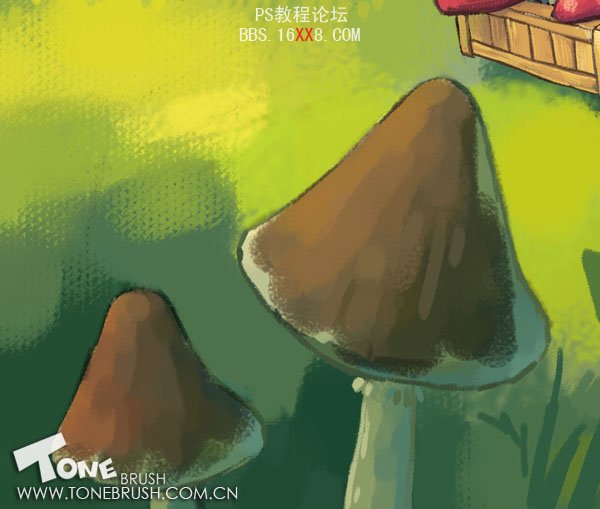
19:用炭笔直接提亮蘑菇的亮部,并且顺势将蘑菇周围的小花小草一并表现出来。又时候在叶子上加些小虫咬过的痕迹会让我们的画面更加生动

20:背景也开始做进一步的描绘,比如树干上更亮部的颜色,比如草地上的小花什么的,一切能让画面丰富和增加童话色彩的小细节小道具都尽情的添加上去吧!!

21:为了让画面更加丰富,我准备再加一只小蜜蜂上去,首先将轮廓画好。儿插中的角色可以画的有趣味一些,比如这里我加上了一个小头盔

22:这里的步骤上面我多次提到,我就部复述啦。先是大色调

23:刻画蜜蜂的形体

24:画出密封特有的环状黑色花纹,最后再加一些高光的效果

25:为了让画面更加有趣和丰富些,我又画了只蜗牛和青蛙上去,你们尝试能不能找到呢?呵呵

26:这个步骤很拥有必要,为了让画面整体感更好一些,我新建一个图层,然后选择正片叠底,再填充一个灰色,再将画面中最明亮的部分擦出来,就得到这个很诡异的效果

27:只需要将图层的透明度调到30%左右,画面就恢复正常了,不同的是画面更加整体,你们可以反复对比下这个步骤和第25步的画面上细微的差别

28:签上名,属上日期,此作品终于全部完成

29:将画面转为黑白,可以看到画面中的很白关系比较正常和自然。我经常用这样的方法来检查我的画面,因为我相信一个正确和协调的画面不管是彩色和黑白时候都应该是正常、协调、优美的。也再次证明基础素描的重要性和必要性

30:最终的,完整的画面。至此,又用了8小时的时间

附图1:再看一些补充说明。这里几张图可以看到我修改的一些痕迹。最开始兔子的造型是提着一盏灯,但自己步太满意,所以最终放弃了

附图2:画出了小车的草图,我自己还拿不准造型的时候习惯先画大概的草图

附图3:最终的线稿,和刚才的草图还是又些区别

附图4:两种不同的颜色变化的方式,我推荐用Y的颜色变化,提高亮度的同时还能保持较高的饱和度
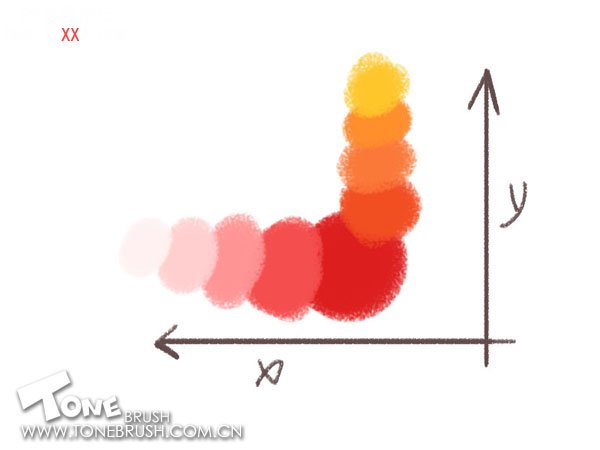
学习 · 提示
相关教程







